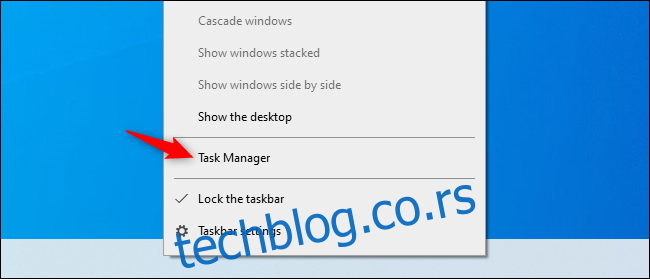Виндовс може да вам покаже које апликације тренутно користе вашу мрежу и колико података преносе. Можете чак видети и листу апликација које су користиле вашу мрежу у последњих 30 дана.
Ово показује које апликације користе интернет, али методе у наставку не приказују само употребу интернета. Они показују сву употребу мреже. Без обзира да ли апликација комуницира са удаљеним сервером на интернету или другим рачунаром на вашој локалној мрежи, изгледаће као да користи вашу мрежну везу.
Преглед садржаја
Користите Менаџер задатака да видите тренутну употребу
Да бисте тачно проверили које апликације тренутно користе вашу мрежу – и колико података преузимају и отпремају – погледајте у Менаџеру задатака.
Да бисте отворили Таск Манагер, кликните десним тастером миша на траку задатака и изаберите „Таск Манагер“ или притисните Цтрл+Схифт+Есц. Постоји много других начина да отворите и Менаџер задатака.
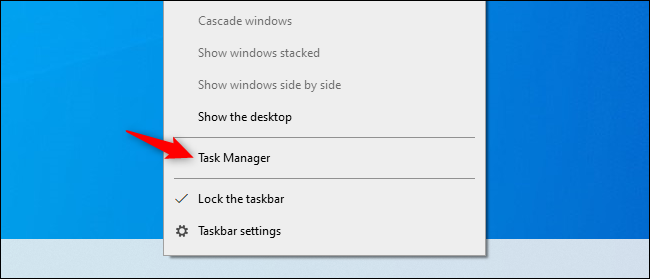
На листи процеса кликните на наслов „Мрежа“ да бисте сортирали листу покренутих процеса према коришћењу мреже. Погледајте листу и видећете које апликације користе вашу мрежу, као и колико пропусног опсега користе.
(Ако не видите наслов Мрежа, прво кликните на „Више детаља“.)
Технички, ово није потпуна листа—ако процес не користи много мрежних ресурса, Виндовс заокружује на 0 Мбпс (Мегабита у секунди). То је само брз начин да видите који процеси користе приметну количину пропусног опсега.
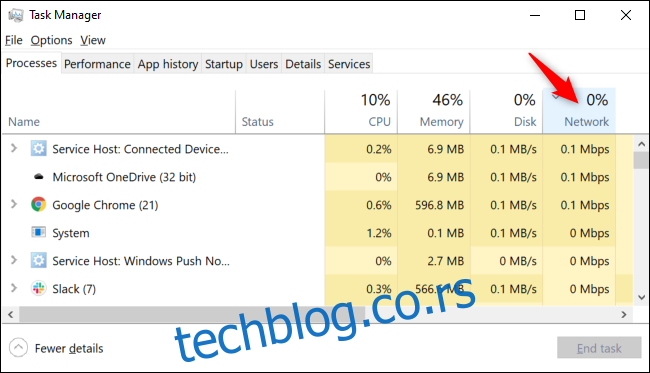
Покрените Монитор ресурса да бисте видели више детаља
За детаљније информације идите директно на апликацију Ресоурце Монитор. Можете га покренути тако што ћете потражити „Монитор ресурса“ у менију Старт или тако што ћете кликнути на картицу „Перформансе“ у Менаџеру задатака и кликнути на „Отвори монитор ресурса“ на дну прозора.
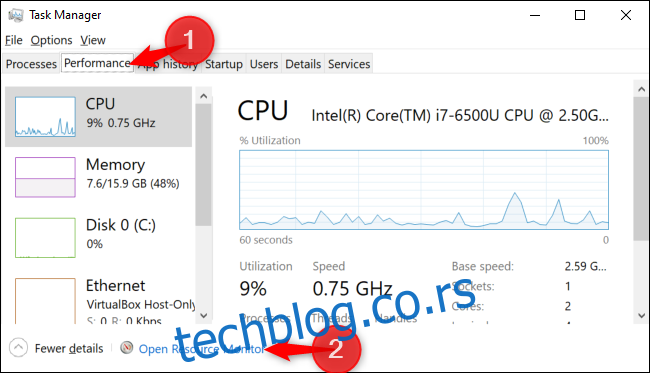
Кликните на картицу „Мрежа“ и видећете листу процеса који преузимају или отпремају податке преко мреже. Такође ћете видети колико података преносе у Б/сец (бајтова у секунди.)
Ово такође приказује процесе који користе малу количину мрежног пропусног опсега, који би иначе изгледао као да користе 0 Мбпс у Таск Манагер-у.
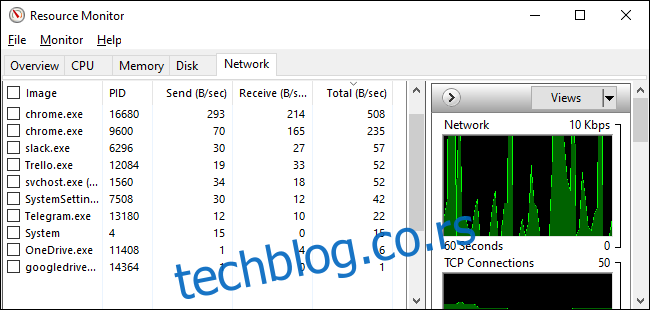
Са оба листама Таск Манагер и Ресоурце Монитор, можете да кликнете десним тастером миша на апликацију и изаберете „Претражи на мрежи“ да бисте пронашли више информација о томе шта је тачно процес.
Погледајте Коришћење мрежних података у последњих 30 дана
Виндовс 10 прати које апликације користе вашу мрежу и колико података преносе. Можете да видите које су апликације користиле вашу мрежу у последњих 30 дана и колико података су пренеле.
Да бисте пронашли ове информације, идите на Подешавања > Мрежа и Интернет > Употреба података. Кликните на „Прикажи употребу по апликацији“ на врху прозора. (Можете притиснути Виндовс+И да бисте брзо отворили прозор Подешавања.)
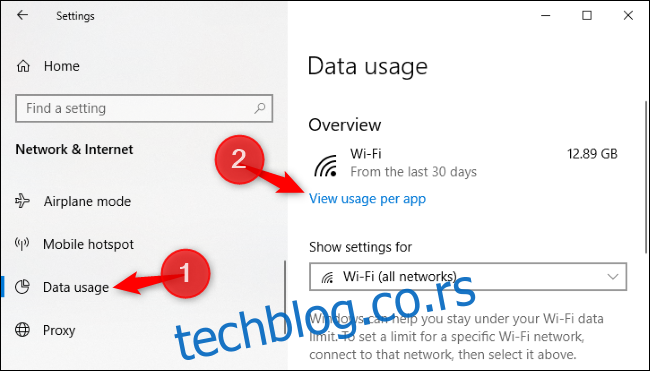
Одавде можете да се крећете кроз листу апликација које су користиле вашу мрежу у последњих 30 дана.
Ако сте на Ви-Фи мрежи, можете да видите апликације које су користиле вашу тренутну Ви-Фи мрежу или листу апликација које су користиле мрежу на свим Ви-Фи мрежама на које сте повезани. Изаберите шта желите да видите у пољу „Прикажи коришћење од“.
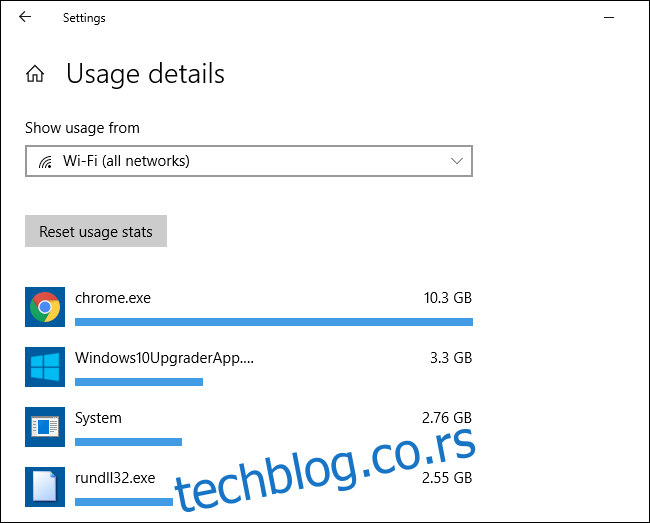
На врху листе ће се налазити очигледни кривци – вероватно апликације које највише користите. Померите се до дна и видећете апликације које се ретко повезују на интернет и не користе много података када то раде.